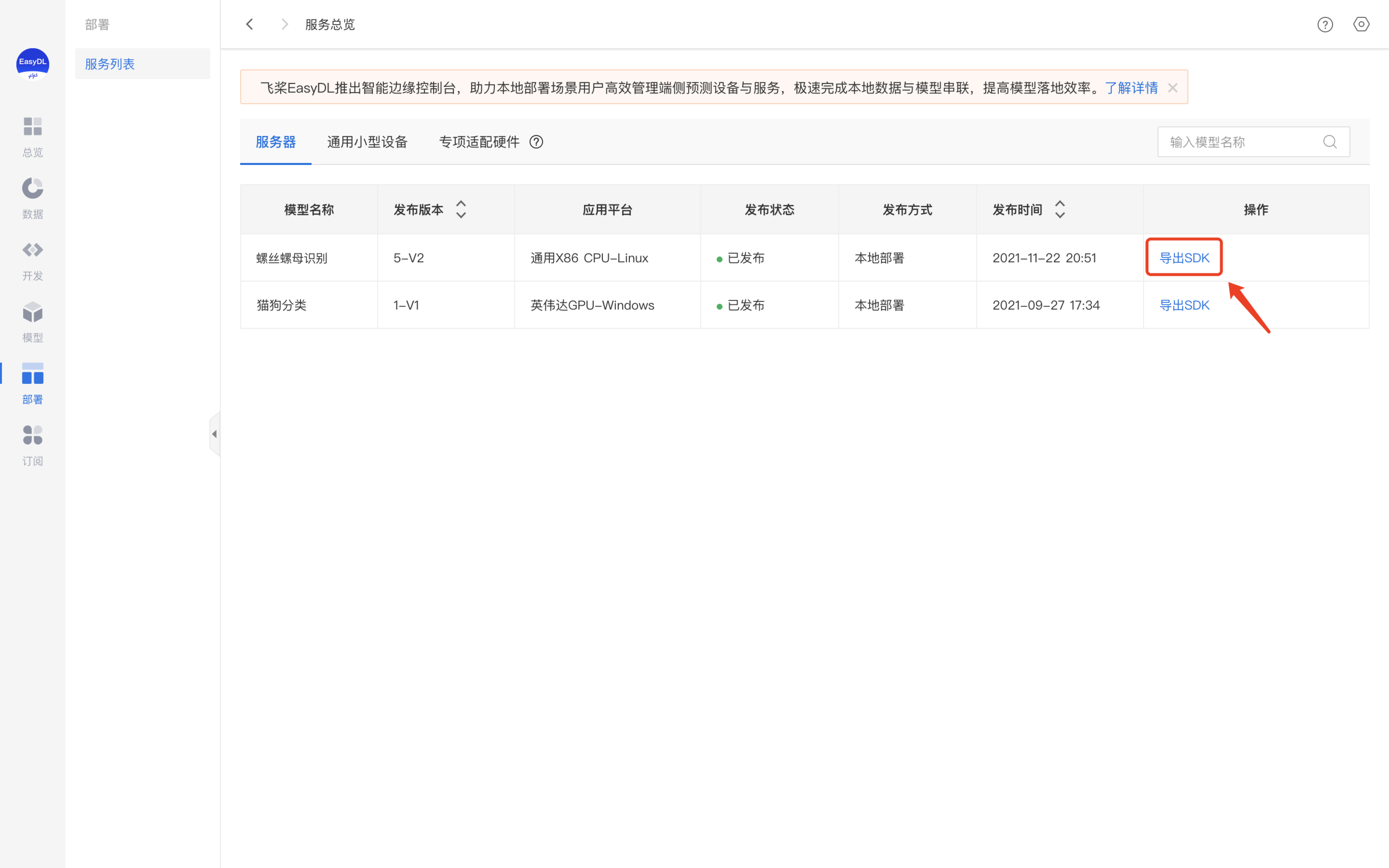用零代码开发实现物体检测
示例说明
物体检测模型主要用于检测图中每个物体的位置、类型。适合图中有多个主体要识别、或要识别主体位置及数量的场景。本文以螺丝螺母识别模型在macOS客户端中的使用为示例演示物体检测模型训练全过程。
实现步骤
只需八步即可完成自定义AI模型的训练及发布的全过程。
Step1:提前准备训练数据
物体检测需要提供包含目标物体的图片并标注物体即可训练物体检测模型,自动识别图中所有目标物体的位置、名称,下面我们来看看这次需要计数的包含螺丝螺母的图片示例:
图片数量越多理论上训练效果越好,物体检测的图片数量建议每个类别不低于20张图片 注意图片需要为业务生产的真实环境所采集的图片,与真实场景越贴近,训练模型效果越佳

Step2:创建数据集
在数据总览界面点击【创建数据集】
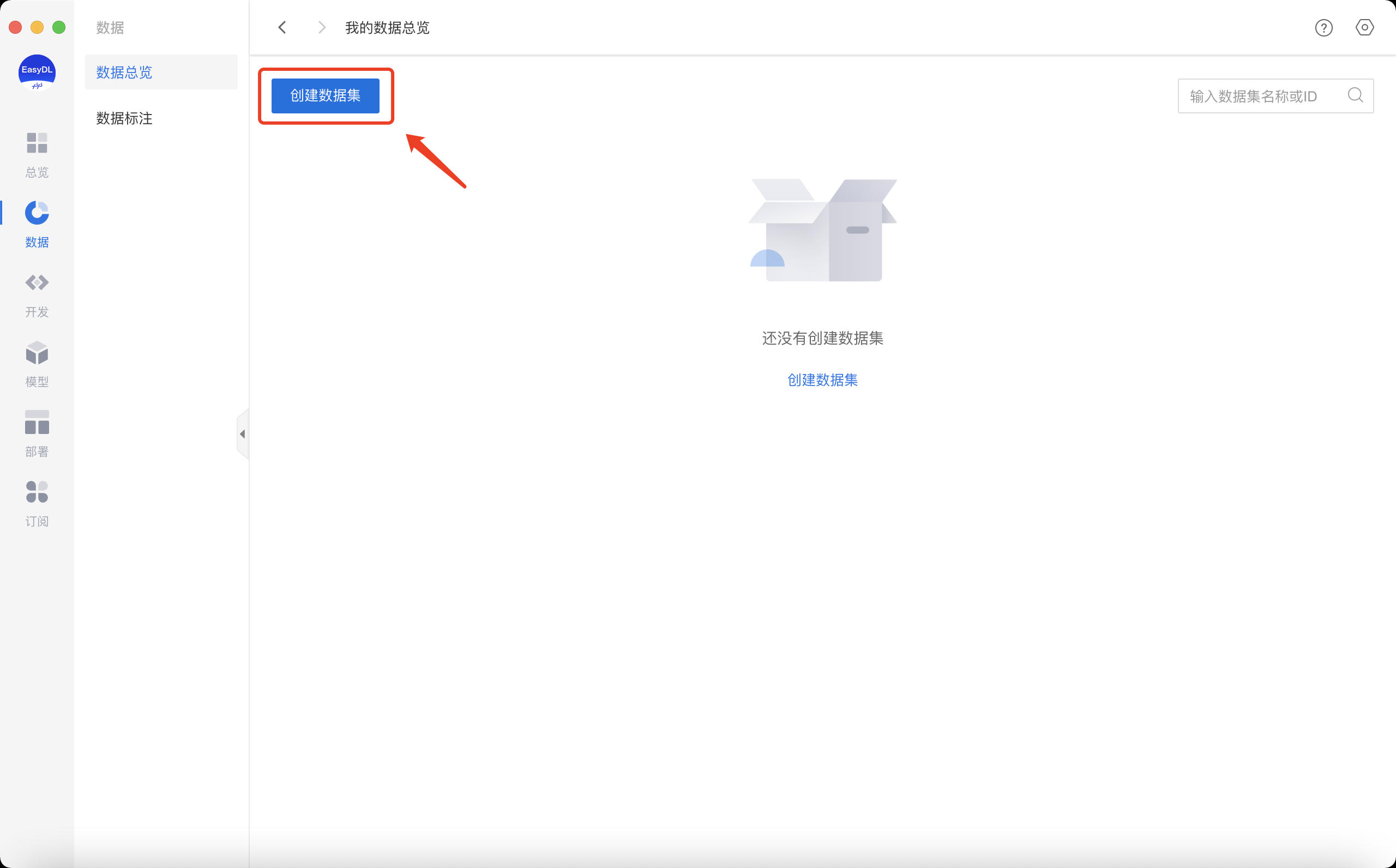
在数据集创建界面输入数据集名称、选择标注类型后点击【完成】
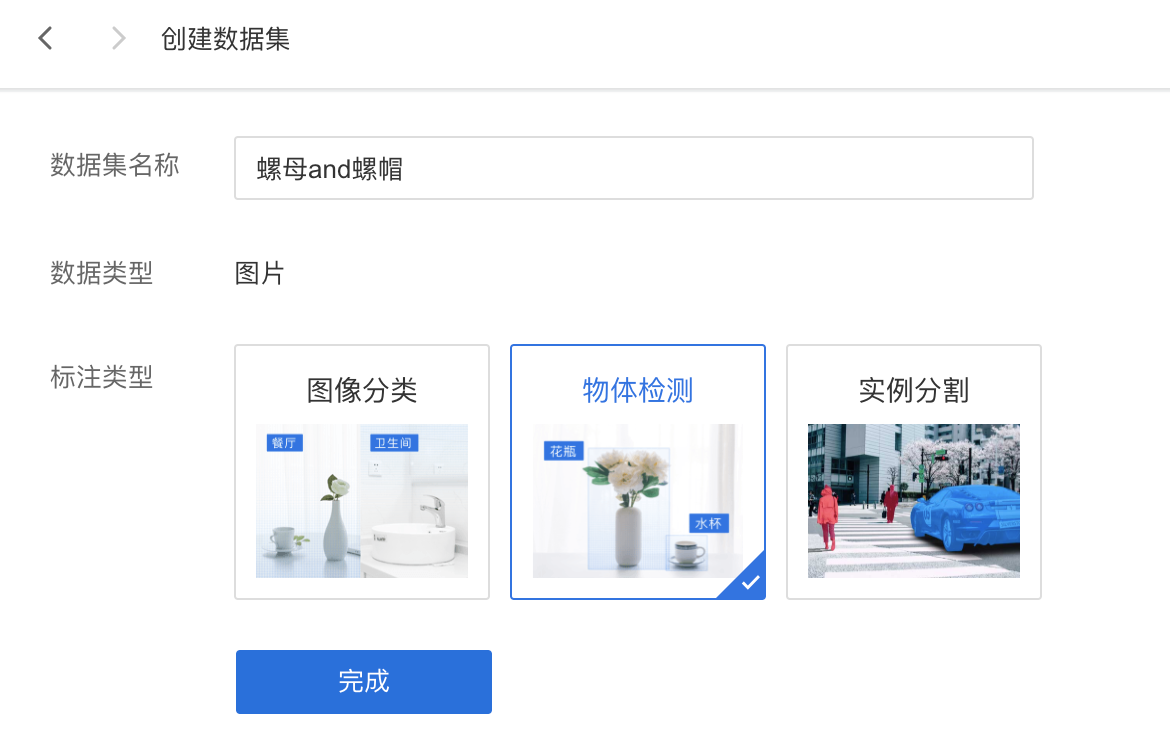
Step3:导入数据
数据集创建完成后可在【数据总览】查看已创建完成的数据集,点击【导入】跳转至数据导入界面

数据导入支持无标注信息、有标注信息两种数据标注状态的数据以及多种导入方式,以下为无标注信息图片的导入为示例,其余各类型导入方式可参考 导入图像数据选择数据标注状态与文件路劲
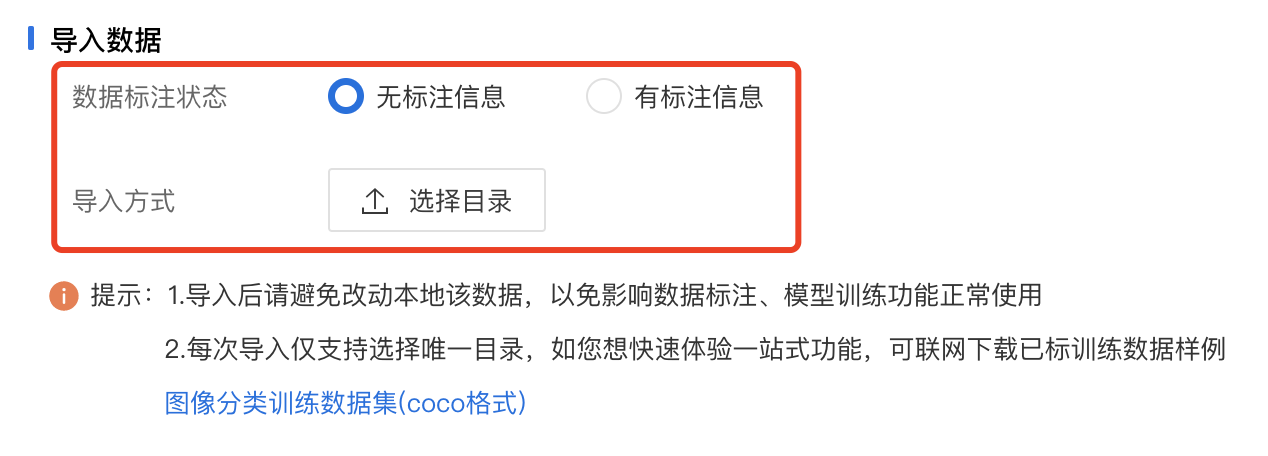
上传图片时,请注意格式要求!
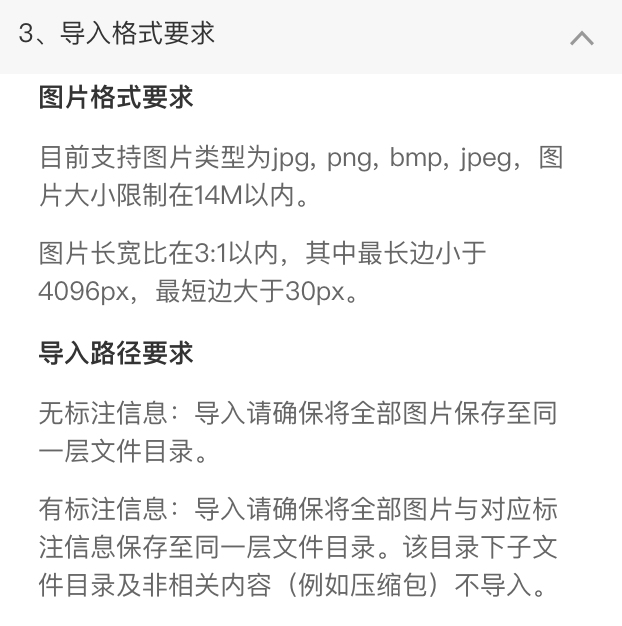
完成后,点击【确认并返回】跳转至数据总览页
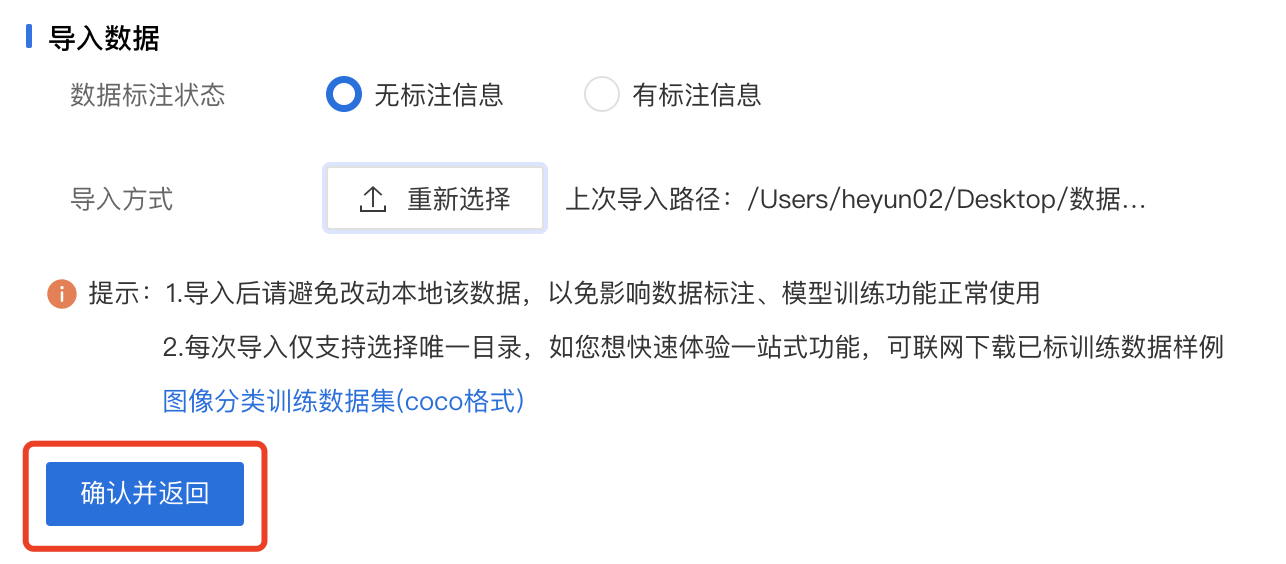
Step4:标注数据
在数据总览页找到需要标注的数据集,点击【查看与标注】,跳转至标注页面

在左侧标签栏下,点击【添加标签】创建数据集标签
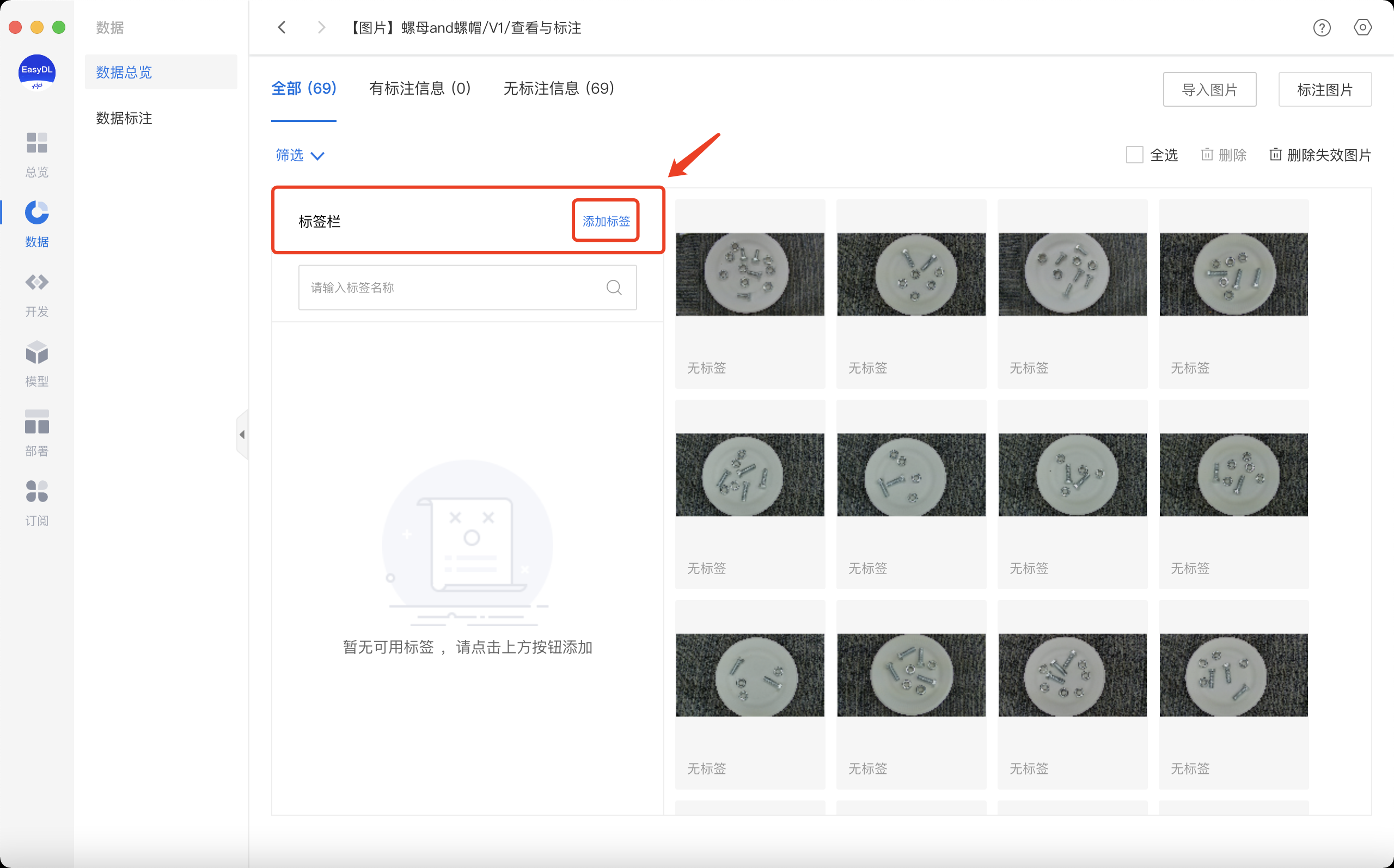
分别输入螺丝、螺母并点击【确认】添加数据标签
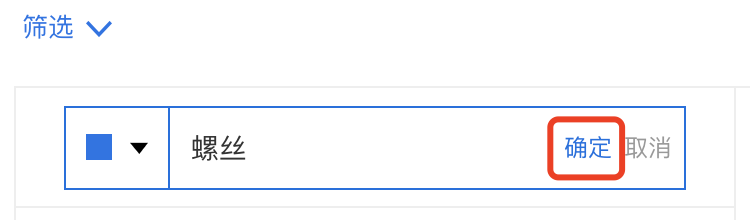
点击图片右下角红框内图标进入到数据标注界面
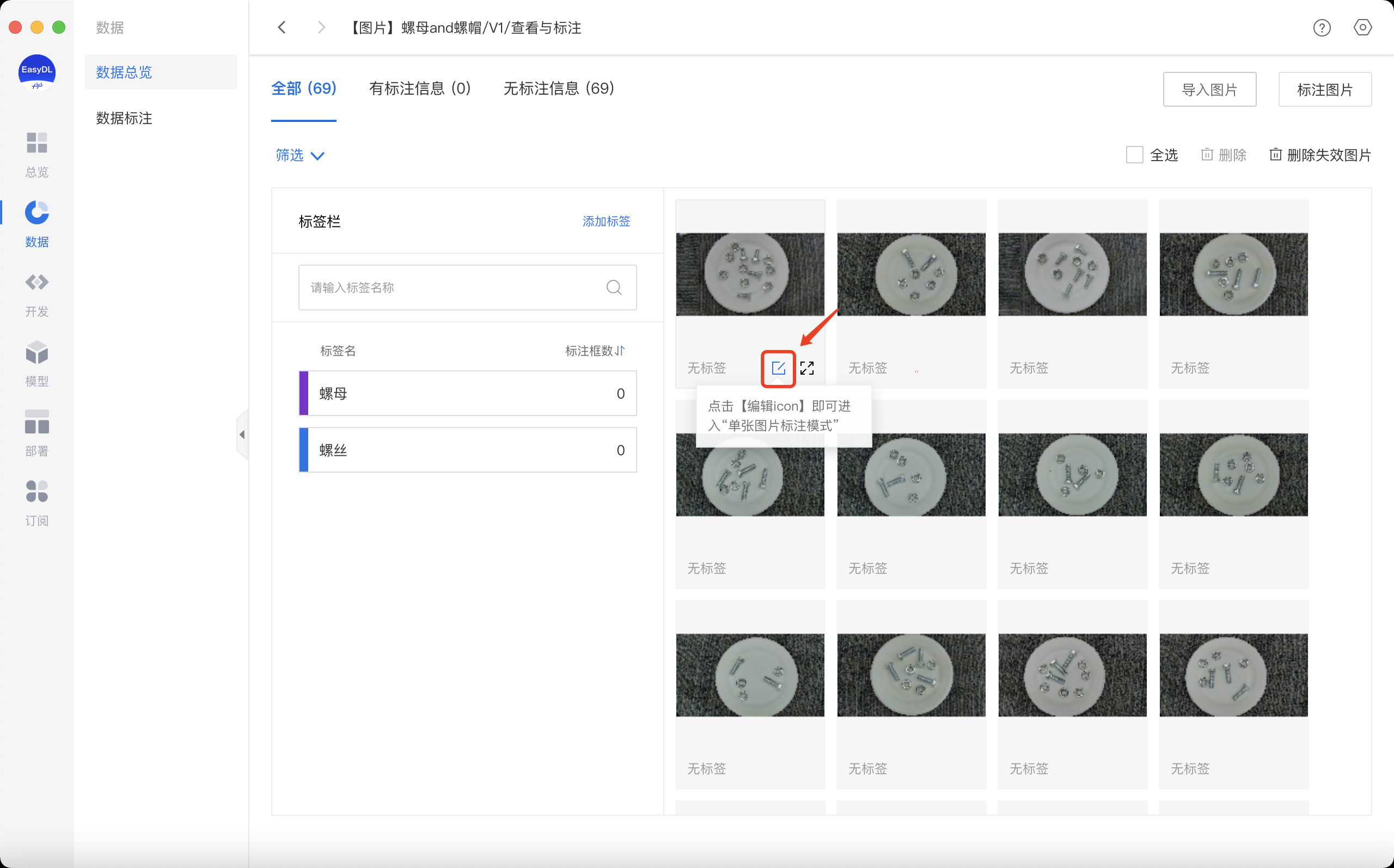
在当前图片下选择右侧标签栏内的某一类别,代表为图片打上相应的标签,点击【保存当前图片】或直接点击下一张图标,在保存标注结果后自动跳转至下一张。标注完所有图片后,该数据集便可用于后续训练任务
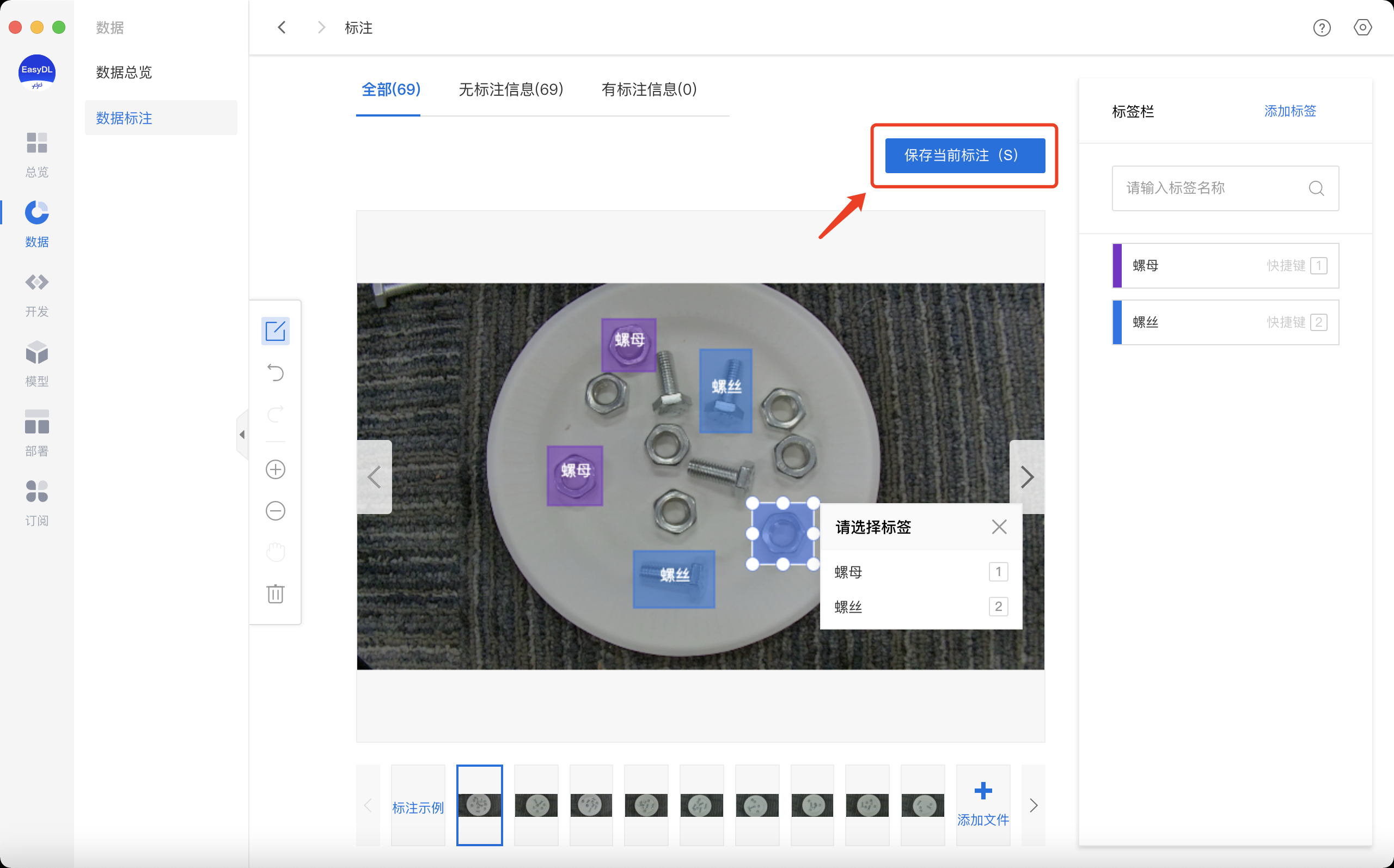
Step5:创建训练任务
在任务总览界面点击【创建任务】
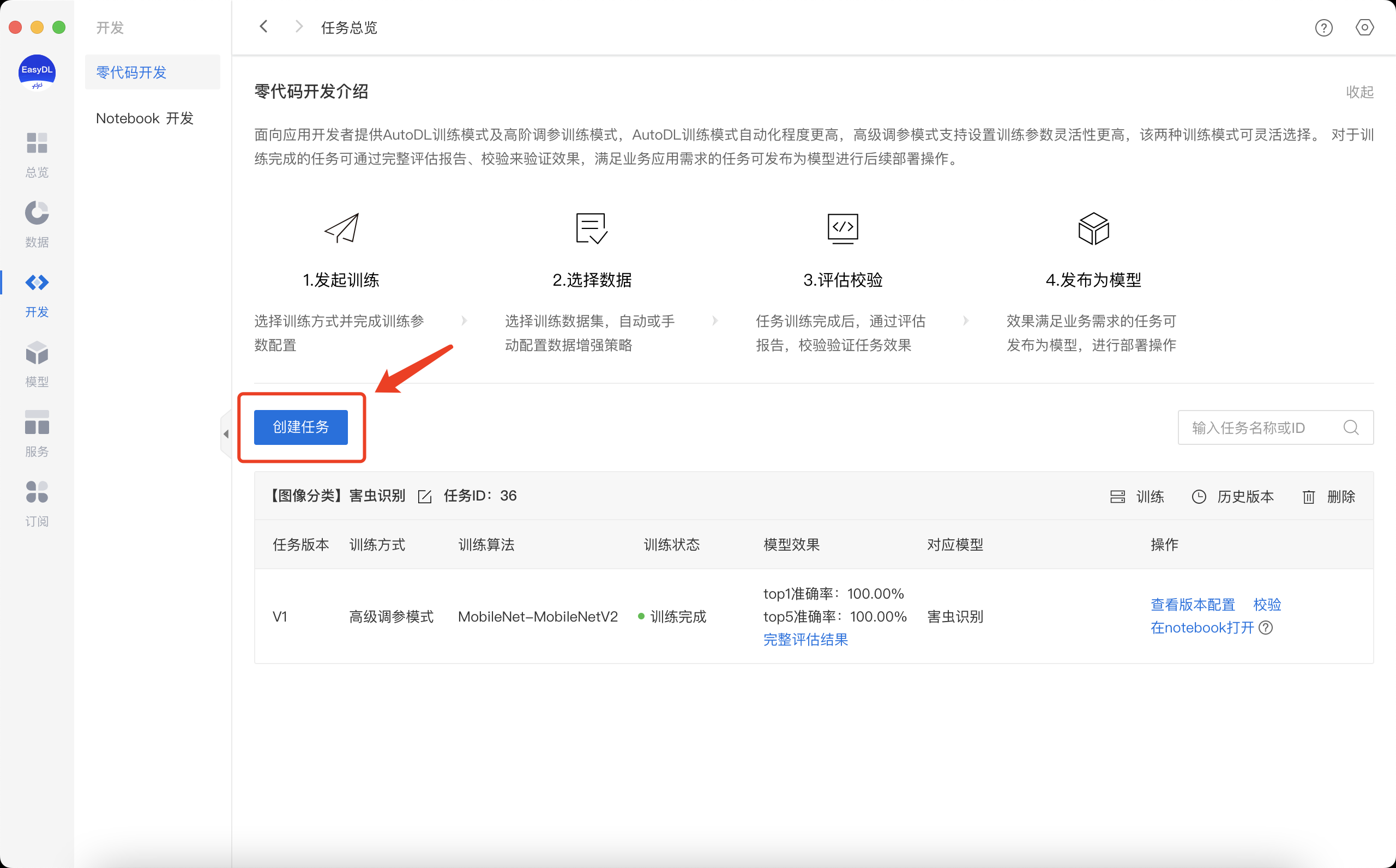
在训练任务创建界面输入任务名称、选择任务类型后点击【创建任务】
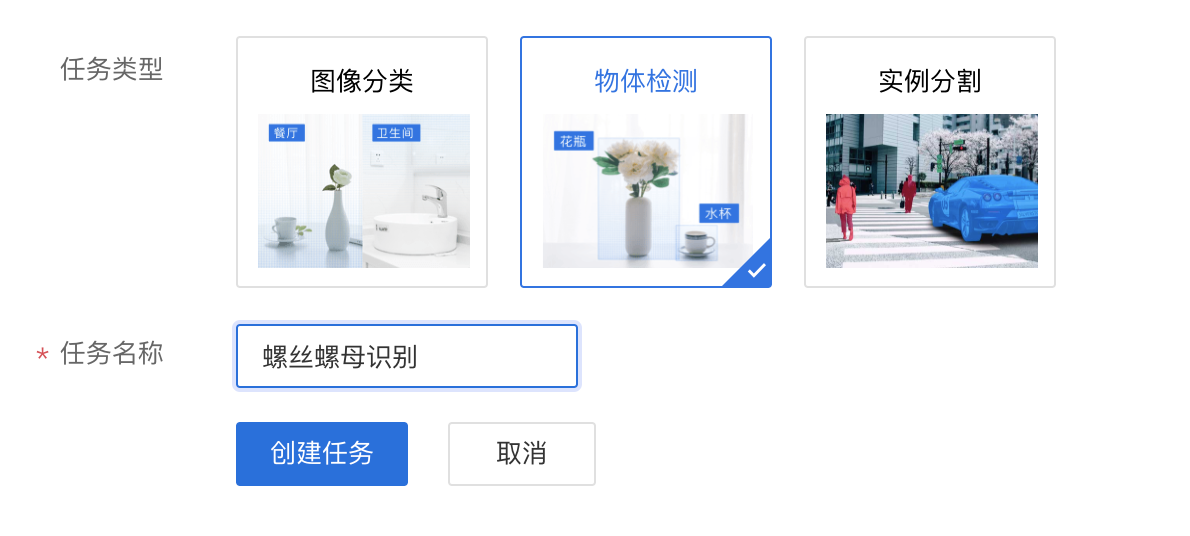
任务创建完成后,点击【训练】,进入训练配置阶段

根据需求选择各项训练配置后,添加训练数据集,点击【开始训练】
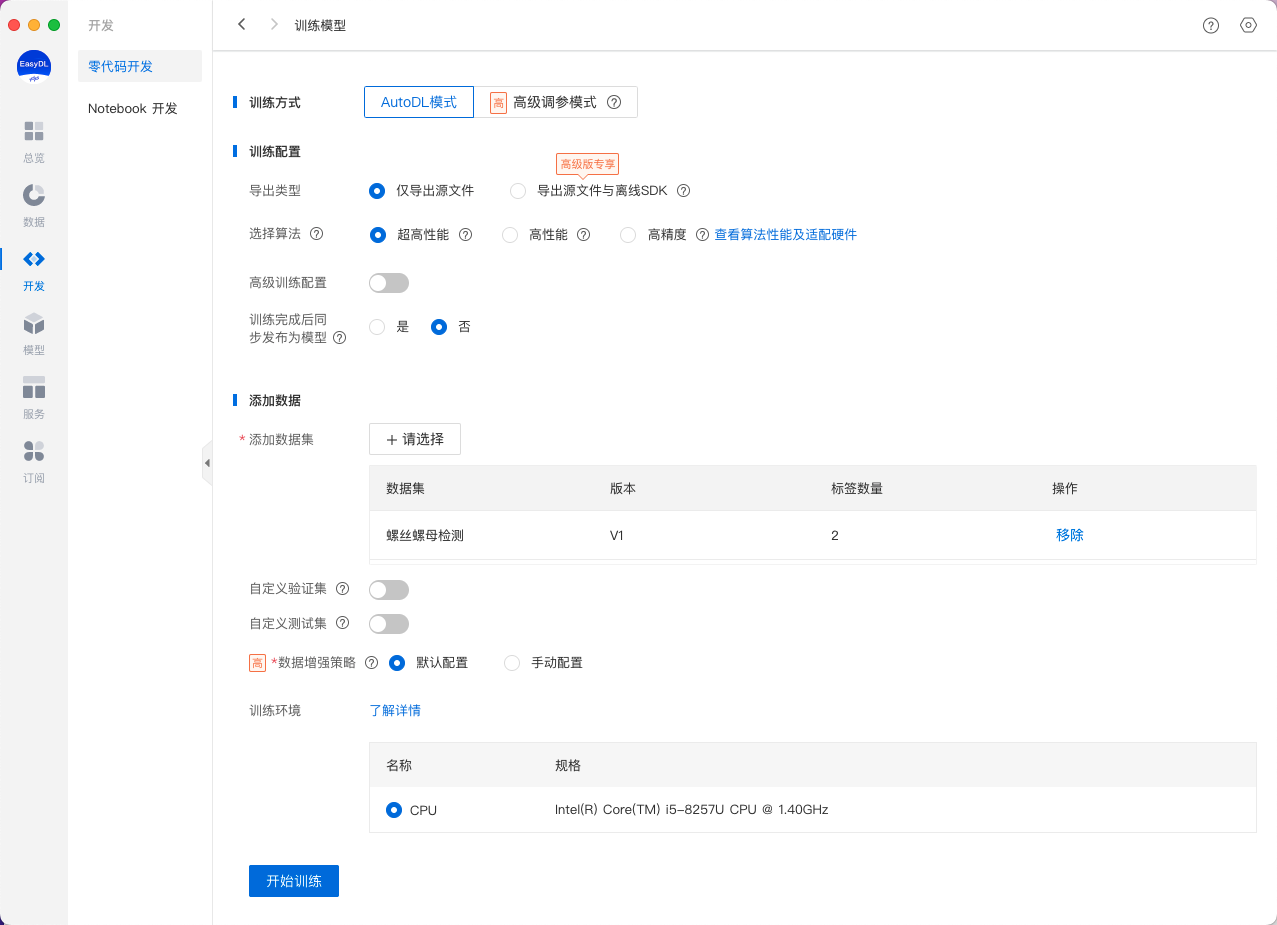
在任务总览页任务列表下,可以看到处于训练状态的训练任务,将鼠标放置感叹号图标处,即可查看训练进度

Step6:模型校验
训练完成后,可在任务列表下,点击【校验】
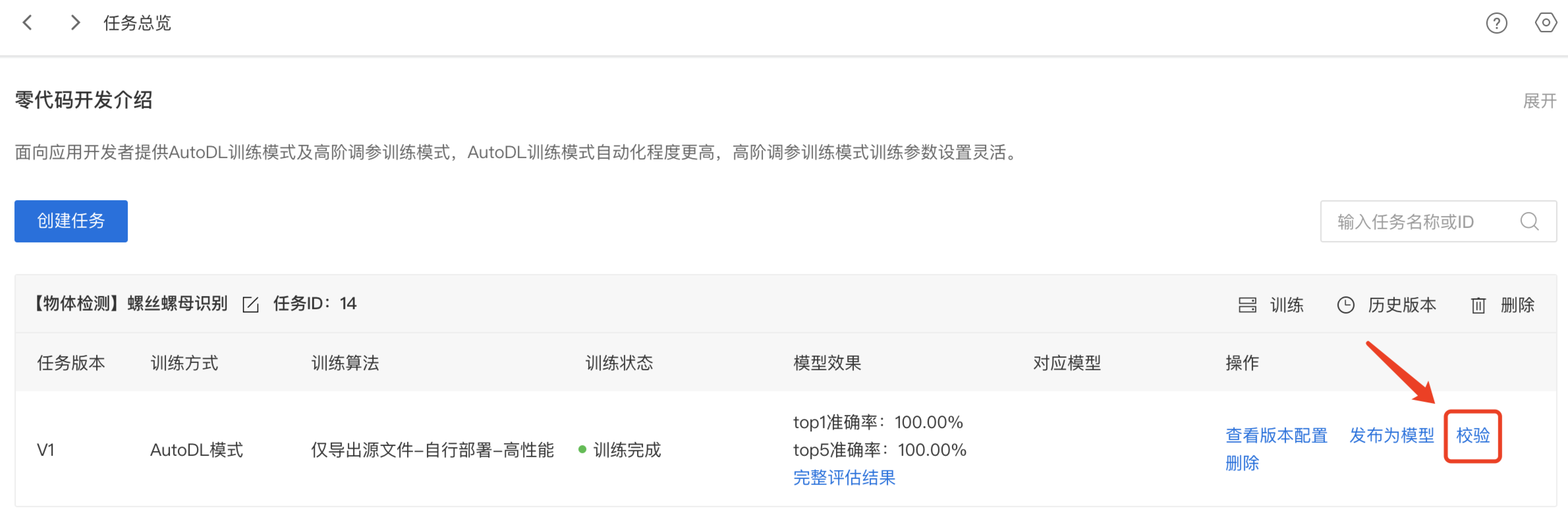
点击【添加图片】,进行模型校验
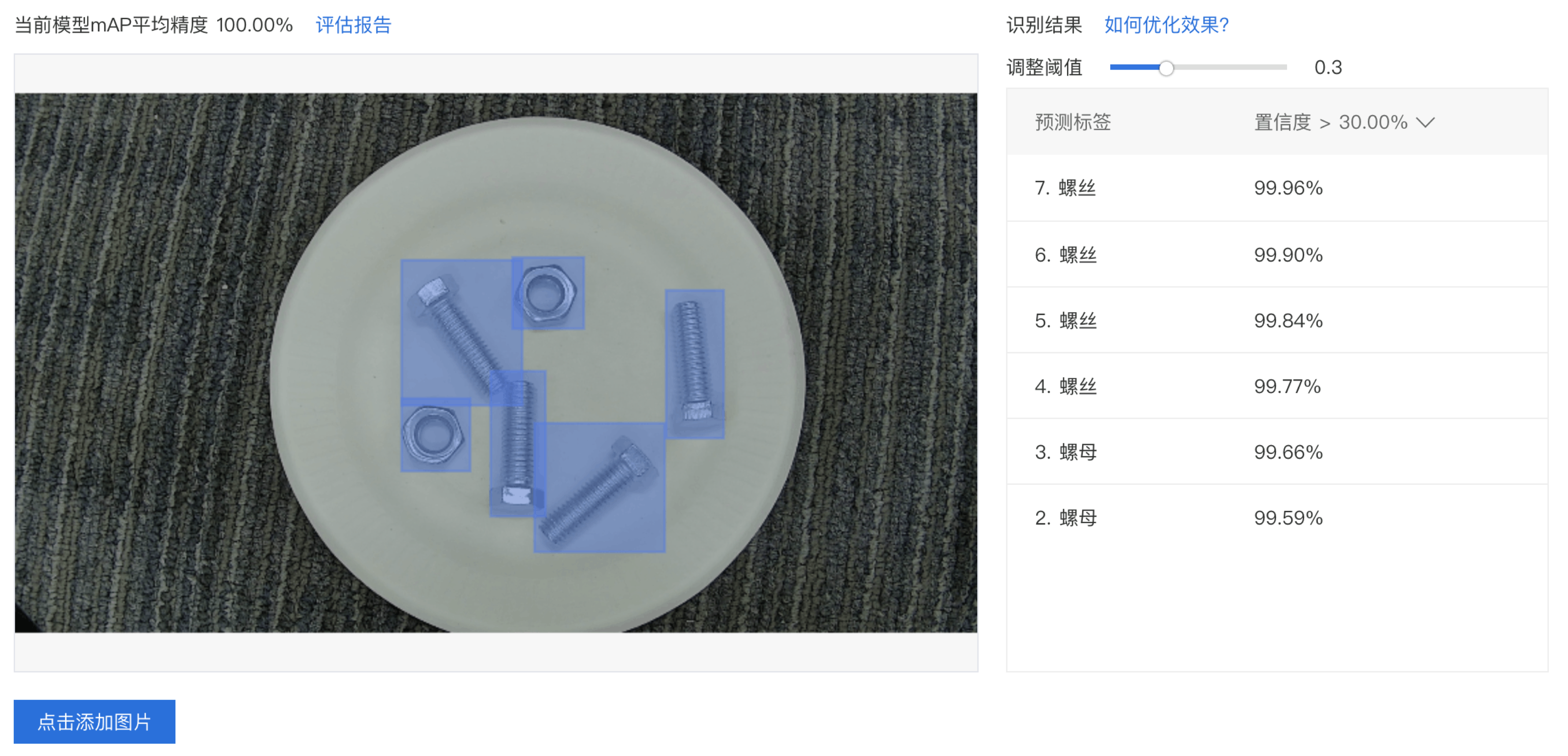
Step7:发布为模型
确认模型效果满意后,可在任务列表下,点击【发布为模型】
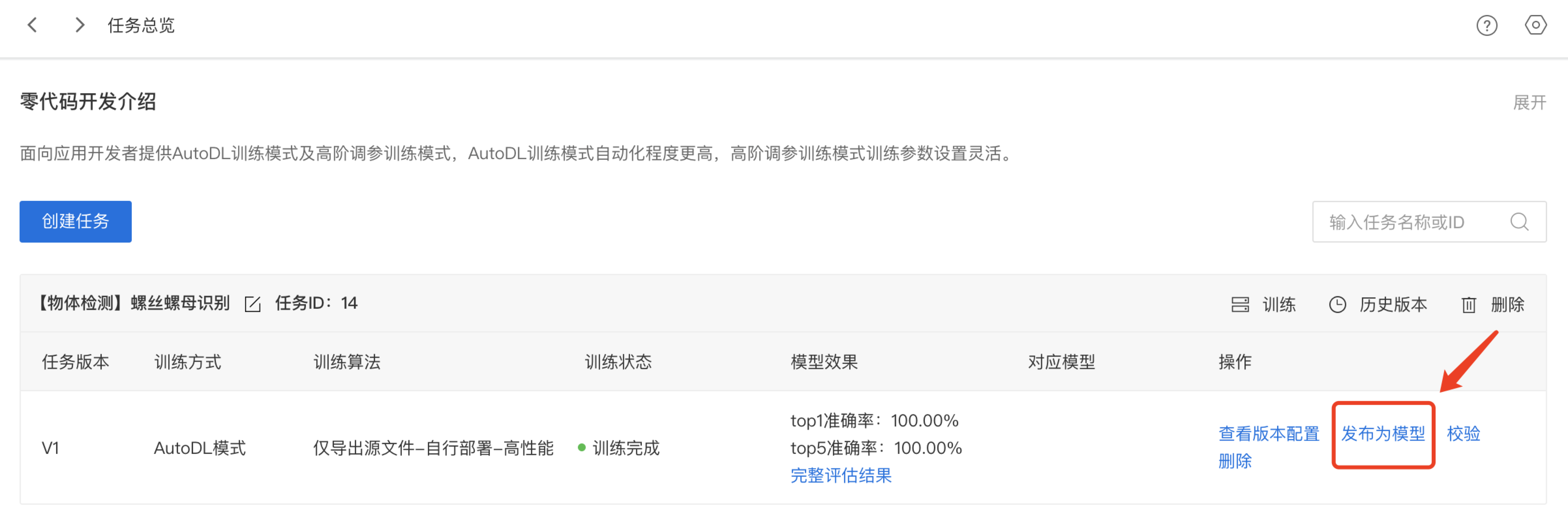
输入模型名称、版本描述后点击【确认】正式发布未模型
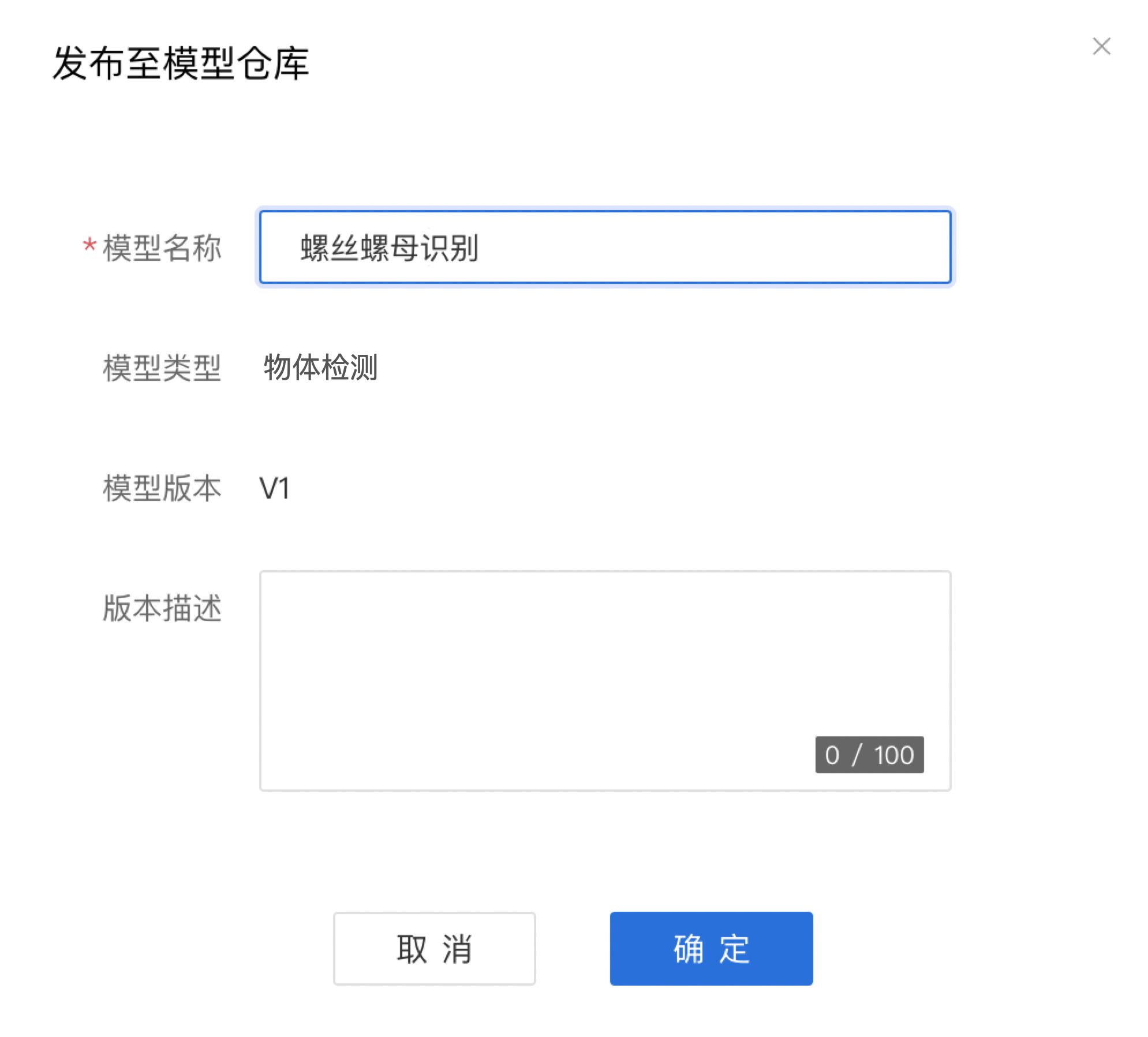
Step8:导出模型文件或部署SDK
根据您在训练时选择的部署方式,可在模型总览版本列表中,点击【导出模型文件】或【部署】
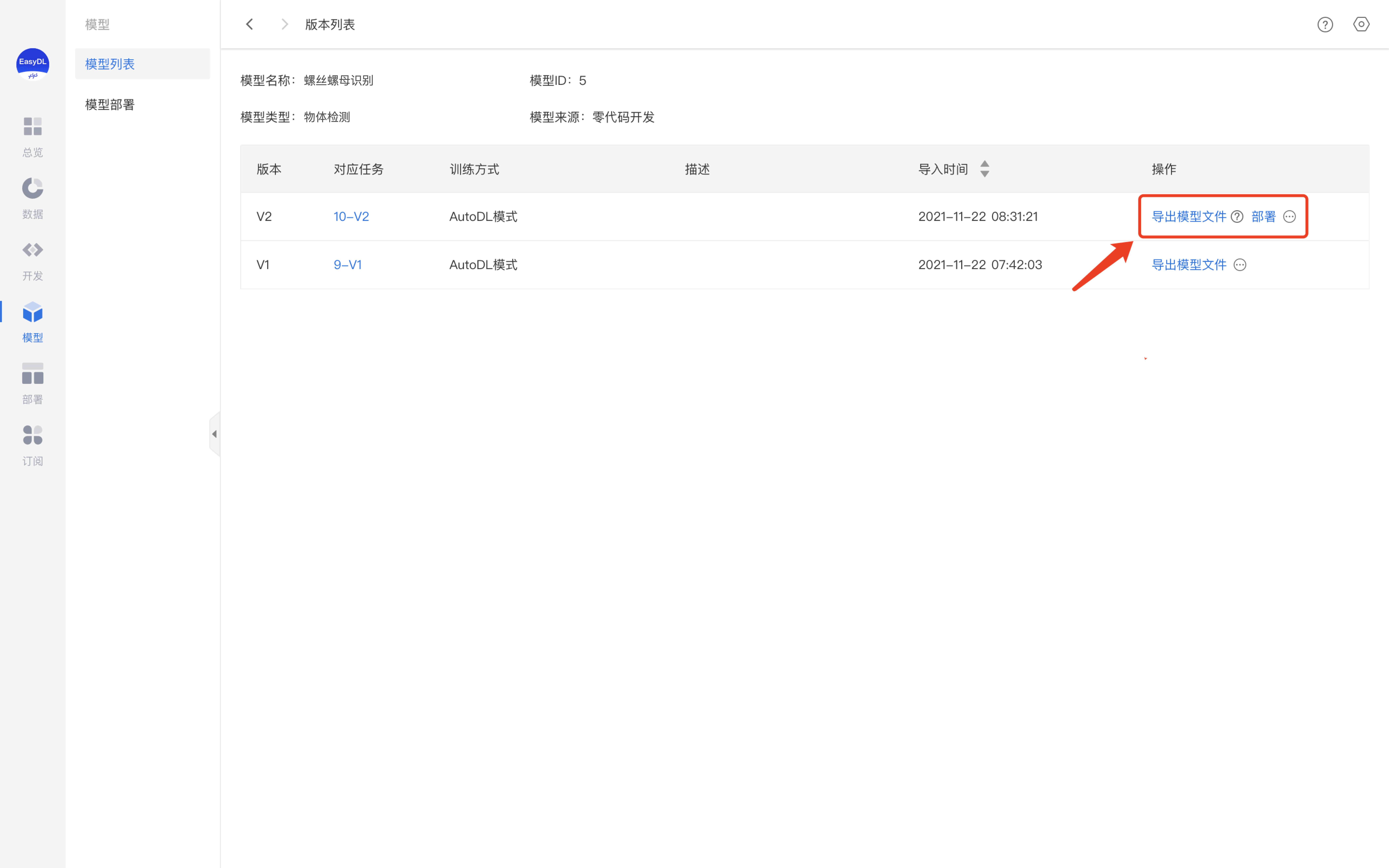
点击部署进入服务发布界面,选择模型部署设备的芯片型号,点击【发布】,跳转至服务列表页
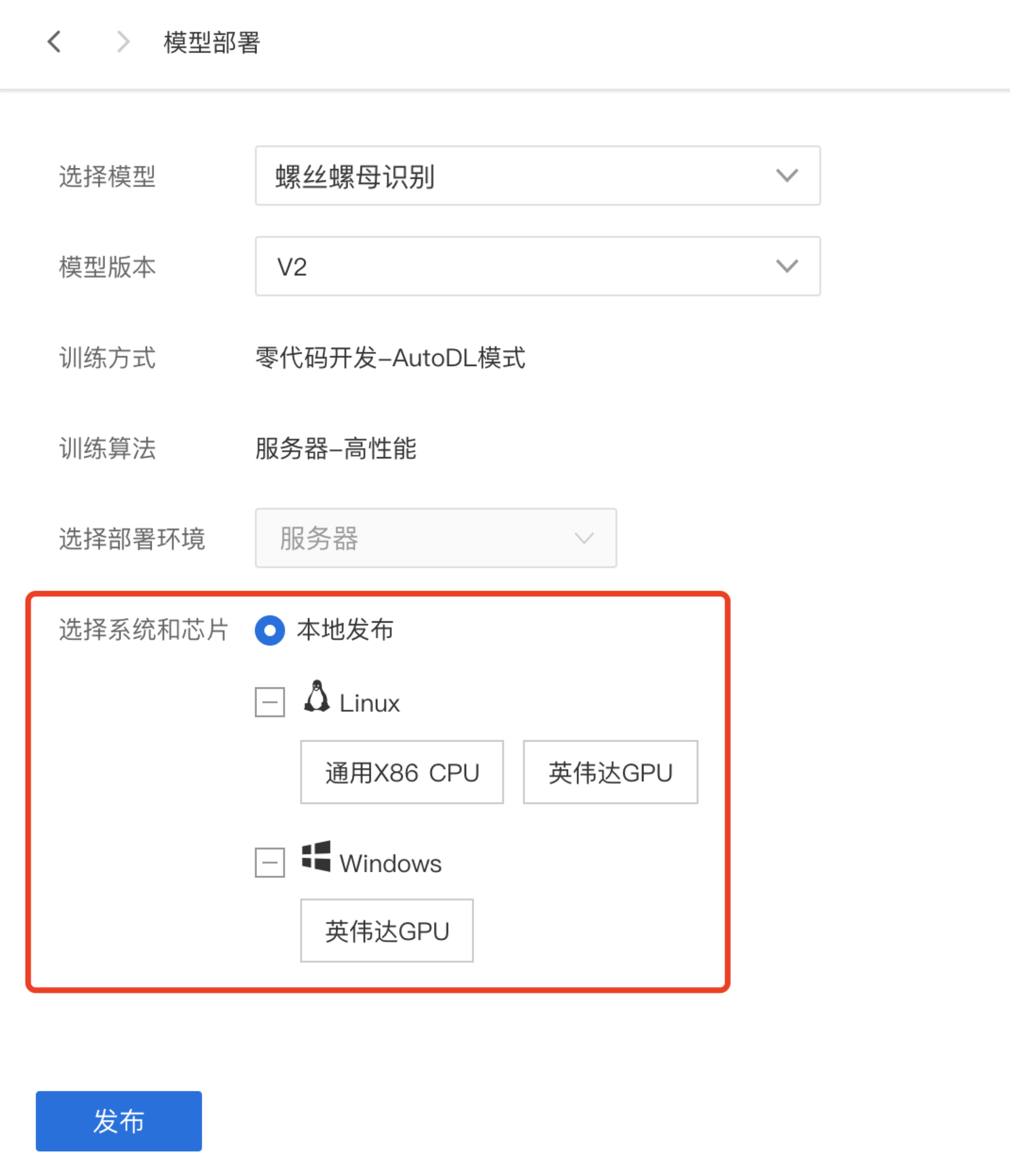
在服务列表中选择需要导出的模型SDK,点击【导出SDK】,选择存储位置后即可完成模型SDK的导出